“ Kann ich den gelöschten Verlauf auf dem iPhone wiederherstellen? Ich habe versehentlich eine Liste der besuchten Websites auf meinem iPhone XS (unter iOS 13) gelöscht. Jetzt möchte ich den gelöschten Safari-Verlauf erneut sehen. Irgendwelche Gedanken?“
Es ist bequem, mit der integrierten Safari auf iOS-Geräten auf das Internet zuzugreifen. Wie andere Webbrowser speichert Safari für iOS den Browserverlauf in den Lesezeichen und erleichtert den erneuten Besuch der Seiten, wenn Sie aufgehört haben., In einigen Fällen müssen Sie den gelöschten Verlauf auf dem iPhone oder iPad überprüfen: Stellen Sie sicher, dass Ihr Teenager-Sohn gesunde Websites besucht.Sehen Sie, was Ihr Partner anzeigt; oder rufen Sie die zuvor besuchten Webseiten auf.
Nehmen Sie es einfach, dieser Artikel zeigt Ihnen 5 effektive Möglichkeiten, gelöschte Safari-Verlauf auf dem iPhone oder iPad zu finden, zu überprüfen und wiederherzustellen, ob Sie Backup haben oder nicht. Diese Lösungen funktionieren perfekt mit dem neuesten iOS 13 / iPadOS und iPhone 11/11 Pro. Schauen wir mal nach.,Weg 1: Gelöschte Safari Geschichte in iPhone/iPad Einstellungen Direkt
Weg 1: Gelöschter Safari-Verlauf in den iPhone/iPad-Einstellungen direkt anzeigen
Es gibt einen kleinen Trick, um den gelöschten Website-Domainnamen des Safari-Verlaufs zu überprüfen.,
- Gehen Sie auf iPhone/iPad/iPod touch zu“ Einstellungen“.
- Scrollen Sie in der Liste nach unten und suchen Sie „Safari“ und tippen Sie darauf.
- Gehen Sie nach unten und klicken Sie auf die Registerkarte ‚Erweitert‘.
- Klicken Sie im nächsten Abschnitt auf „Website-Daten“, um einen Teil des dort aufgelisteten gelöschten Browserverlaufs anzuzeigen.
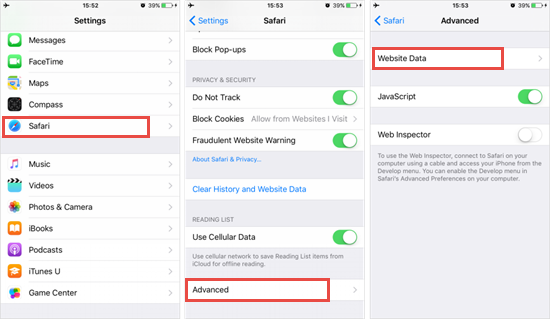
Hinweis: Dies funktioniert nicht, wenn die Benutzer ihre Cookies, Daten und Cache löschen oder den Inkognito-Modus verwenden.,
Weg 2: Gelöschter Safari-Verlauf auf iPhone/iPad ohne Sicherung wiederherstellen
Wenn Sie Ihren Safari-Verlauf gelöscht haben und in iCloud oder iTunes kein Backup verfügbar ist, keine Sorge, Sie können sich auf Datenwiederherstellungstools von Drittanbietern verlassen, um die Daten wiederherzustellen. Gihosoft Free iPhone Recovery ist ein so nützliches Dienstprogramm, mit dem Sie gelöschten Verlauf auf dem iPhone/iPad direkt ohne Sicherung finden und wiederherstellen können. Sie können den gelöschten Safari-Verlauf Ihrer Wahl in der Vorschau anzeigen und selektiv abrufen., Sie können nicht nur den Safari-Verlauf, sondern auch gelöschte Notizen, Voicemail, Kontakte, Textnachrichten, WhatApp, Viber und vieles mehr wiederherstellen.


Schritte zum Auffinden & gelöschter Safari-Verlauf auf iPhone oder iPad wiederherstellen:
- Schritt 1. Laden Sie & ausführen iPhone Safari History Recovery Tool und wählen Sie „Safari Lesezeichen“ im Startbildschirm, dann klicken Sie auf „Weiter“.
- Schritt 2. Verbinden Sie das iPhone/iPad über ein USB-Kabel mit dem Computer., Sobald das Gerät erkannt wurde, klicken Sie auf „Weiter“, um nach gelöschten Lesezeichen zu suchen und den Browserverlauf zu löschen.
- Schritt 3. Wenn der Scan abgeschlossen ist, können Sie den gelöschten Verlauf/die gelöschten Lesezeichen auf dem iPhone oder iPad mit detailliertem Titel und URL anzeigen und überprüfen. Wählen Sie die gewünschten aus und klicken Sie auf „Wiederherstellen“.
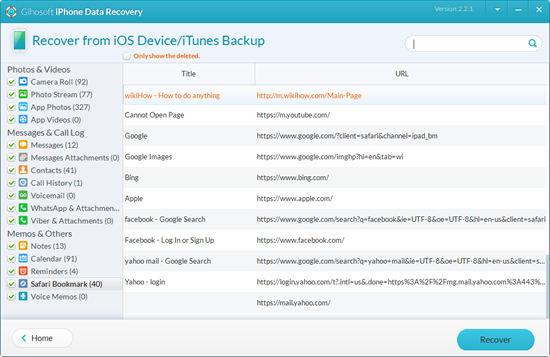
Hinweis: Ihr Safari-Verlauf wird exportiert und in einer HTML-Datei gespeichert.,
Weg 3: iPhone Safari Geschichte/Lesezeichen von iCloud Web
iCloud können Sie synchronisieren und speichern von Daten mit Ihrem iPhone/iPad, einschließlich Safari Lesezeichen/geschichte. Angenommen, Sie haben Ihre Safari-Daten zuvor mit iCloud zusammengeführt, kann es einfach sein, gelöschte oder verlorene Safari-Lesezeichen sowie den Verlauf von iCloud wiederherzustellen.
- Melden Sie sich bei iCloud-Einstellungen an: https://www.icloud.com/#settings.
- Scrollen Sie nach unten und klicken Sie unter Erweitert auf“ Lesezeichen wiederherstellen“.
- Wählen Sie ein zu wiederherstellendes Lesezeichenarchiv aus und klicken Sie im neuen Informations-Popup erneut auf „Wiederherstellen“.,
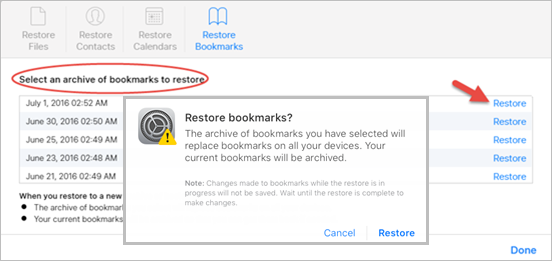
Hinweis: Sie können die Lesezeichen nur wiederherstellen, wenn sie innerhalb der letzten 30 Tage gelöscht wurden.
Weg 4: Überprüfen Sie & Safari-Verlauf auf dem iPhone mithilfe von iCloud Backup wiederherstellen
Wenn Sie Ihr iPhone zuvor auf iCloud gesichert haben, können Sie auch den gelöschten Safari-Verlauf überprüfen, indem Sie das iPhone aus dem iCloud Backup wiederherstellen. Dazu müssen Sie jedoch alle vorhandenen Daten auf dem Gerät löschen, um die Wiederherstellungsaufgabe abzuschließen., Befolgen Sie diese einfachen Schritte unten:
- Gehen Sie auf Ihrem iPhone zu Einstellungen > Allgemein > Zurücksetzen und wählen Sie“Alle Inhalte und Einstellungen löschen“.
- Befolgen Sie die Setup-Schritte und wählen Sie „Restore from iCloud Backup“ im Bildschirm „Apps & Data“.
- Melden Sie sich bei iCloud an und wählen Sie ein Backup aus, das Ihren gelöschten Safari-Verlauf enthält, um das Gerät wiederherzustellen.,

Weg 5: Suchen & Safari-Verlauf auf dem iPhone wiederherstellen Mit iTunes Backup
Wenn Sie das Glück haben, ein Backup Ihres iPhone in iTunes zu haben, können Sie das Gerät aus dem iTunes-Backup wiederherstellen, um den gelöschten Safari-Verlauf zu finden. Wie beim Wiederherstellen aus dem iCloud-Backup verlieren Sie alle Daten, die Ihrem iPhone seit dem letzten Backup hinzugefügt wurden. Hier ist, wie es zu tun.
- Schließen Sie Ihr iPhone über ein USB-Kabel an den Computer an und öffnen Sie iTunes. Wenn Sie sich auf einem Mac mit macOS Catalina 10.15 befinden, öffnen Sie Finder.,
- Klicken Sie auf das iPhone-Symbol, wenn es im iTunes oder Finder angezeigt wird, und wählen Sie dann „Backup wiederherstellen“.
- Wählen Sie die Sicherungsdatei aus, die Ihren gelöschten Verlauf enthält, klicken Sie dann auf „Wiederherstellen“ und warten Sie, bis die Wiederherstellung abgeschlossen ist.
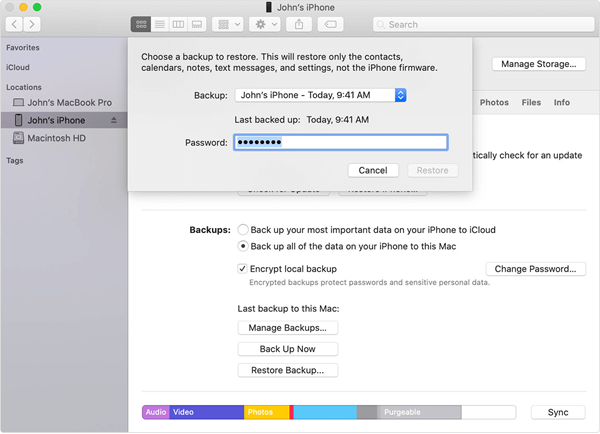
Unterm Strich
In diesem Artikel haben wir 5 mögliche Lösungen für die Wiederherstellung des iPhone Safari-Verlaufs vorgestellt. Sie können diese Seite durchgehen und die Methode auswählen, die für Ihre Situation am besten geeignet ist., Da die traditionelle vollständige Wiederherstellung von iTunes / iCloud Backup alles auf Ihrem Gerät löscht, empfehlen wir Ihnen, Gihosoft Free iPhone Recovery auszuprobieren. Mit diesem professionellen Tool können Sie nicht nur gelöschten Safari-Verlauf direkt vom iPhone wiederherstellen, sondern auch auf Daten aus dem iTunes/iCloud-Backup zugreifen, diese anzeigen und extrahieren. Warum nicht versuchen? Bei Fragen oder Problemen kontaktieren Sie uns bitte im Kommentarbereich unten.
















Schreibe einen Kommentar